Inštaláciu som realizoval vo Virtual Box 4.2 z iso obrazu systému. Virtuálny počítač som pripravil s nasledovnou konfiguráciou: RAM 2048 MB, 1 procesor a pevný disk veľkosti 40 GB. Nastavil som aj drobnosti ako zdieľaná schránka, sieť cez NAT, atd. Samotná inštalácia prebehla bez problémov a trvala približne 25 minút. Stačilo len nastaviť jazyk klávesnice, vybrať z možností Inovovať alebo Len inštalovať a v prípade potreby rozdeliť pevný disk. Nasledovalo zopár nastavení, nakoľko som vybral prispôsobenú inštaláciu. Dôležitá fáza inštalácie je vybrať si spôsob prihlasovania. To môže byť pomocou konta Microsoft alebo lokálnym kontom, tak ako je to v doterajších verziách. Konto Microsoft má tú výhodu, že ak sa prihlásite na inom PC s Windows 8, tak sa synchronizujú Vaše obľúbené položky a ďalšie nastavenia (samozrejme to vyžaduje pripojenie do internetu). Pomocou tohto konta používate aj Windows Obchod.

Ďalej nasledovala príprava PC, kde sa zobrazovali základné informácie a plynule sa menila farba pozadia.
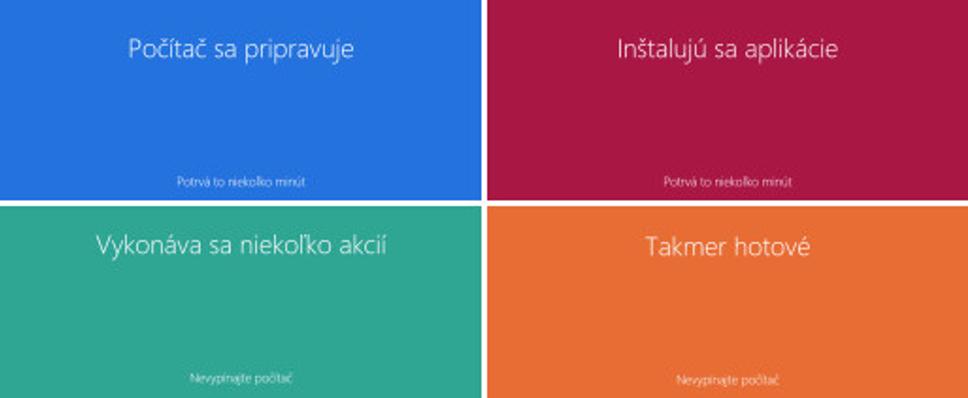
Inštalácia skončila zobrazením domovskej obrazovky Štart s dlaždicami aplikácii. Novo inštalovaný PC mi zabral 9,8 GB miesta na pevnom disku. Pri súčasných veľkostiach pevných diskov to nie je nič hrozné. Vrátim sa ešte k prihlasovaciemu kontu vytvorenému počas inštalácie systému, ktoré je štandardne v skupine administrátorov. Preto je vhodné aby bežný používateľ (nie IT fanúšik, špecialista) požiadal skúseného správcu o nastavenie konta na bežné používanie, ktoré nebude súčasťou skupiny administrátorov. Kvôli bezpečnosti je to lepšie.
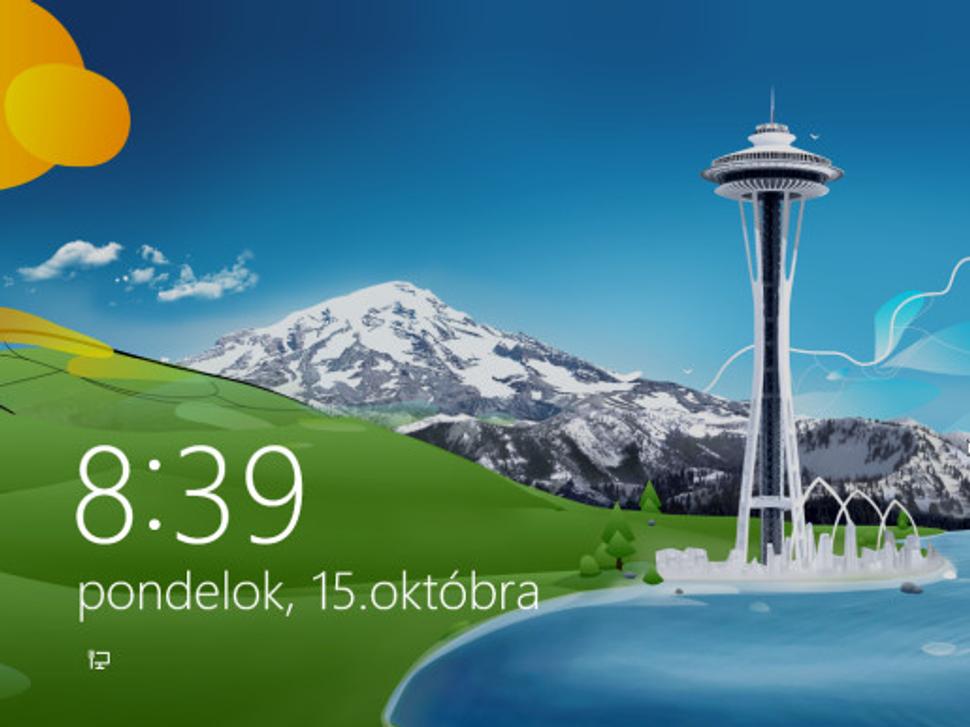
Bežný používateľ, ktorý sa detailne počítačmi nezaoberá a nečíta technologické stránky môže byť touto zmenou ovládania zo začiatku zmätený. Vo Windows 8 už nie ponuka štart ale domovská obrazovka Štart, ktorá je cez celú veľkosť monitora. Aplikácie spúšťate buď priamo kliknutím alebo začnete písať názov a tak vyhľadáte čo potrebujete a následne spustíte.
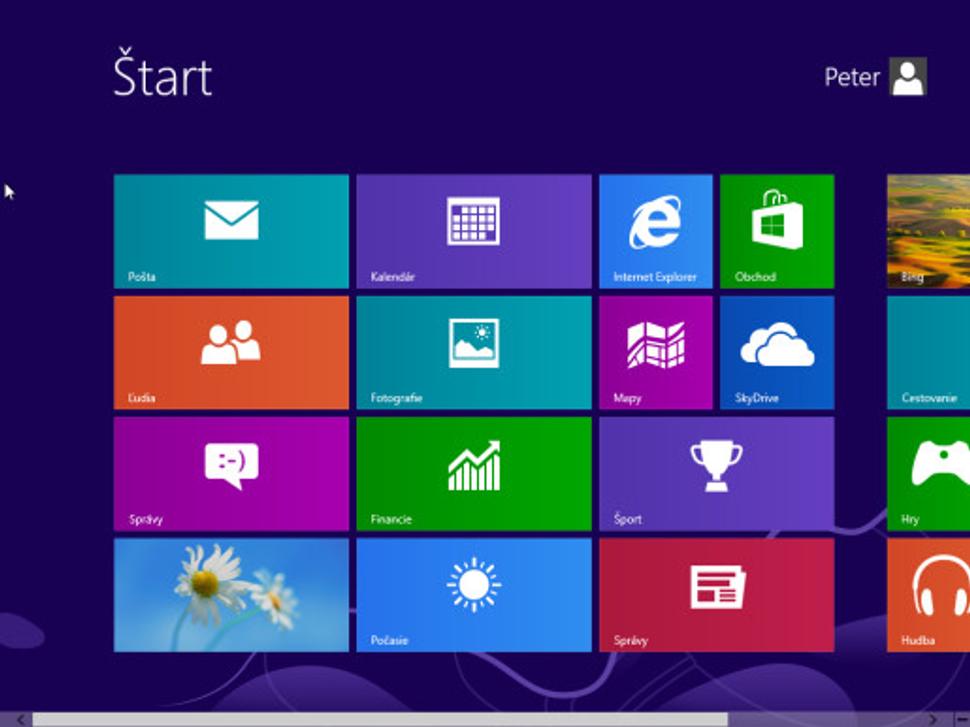
Najčastejšie používané programy si môžete umiestniť na pracovnú plochu alebo na panel úloh. Veľa úkonov, ktoré sa používajú na bežnú prácu sa robí rovnako ako vo Windows 7. Niektoré položky sú k dispozícii na rovnakých miestach, niektoré sú realizované trochu iným spôsobom. Dobrým príkladom sú hry Solitér, Hľadanie mín atd., ktoré už nie sú dodávané priamo s Windows a je potrebné ich po prihlásení stiahnuť a inštalovať z Windows obchodu. Dôležitá vec, na ktorú je používateľ upozornený aj počas inštalácie sú rohy obrazovky.
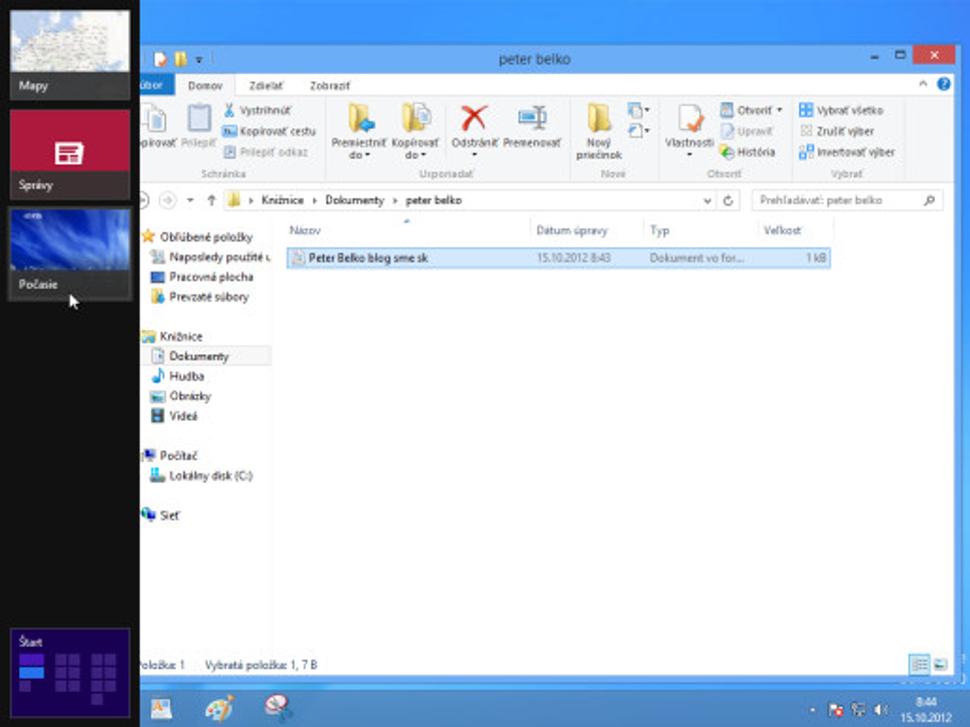
Ukázaním myšou do rohu sa zobrazia ďalšie možnosti. Každý okraj obrazovky robí niečo iné, stačí to len vyskúšať a zistíte či Vám to môže pomôcť alebo budete používať iný spôsob. ;-) Napr. vypnúť PC môžete ukázaním do pravého dolného rohu, následne v zobrazenom paneli kliknete na nastavenie a potom na napájanie kde kliknite vypnúť (príp. reštartovať). Spraviť to môžete samozrejme aj inými spôsobmi.
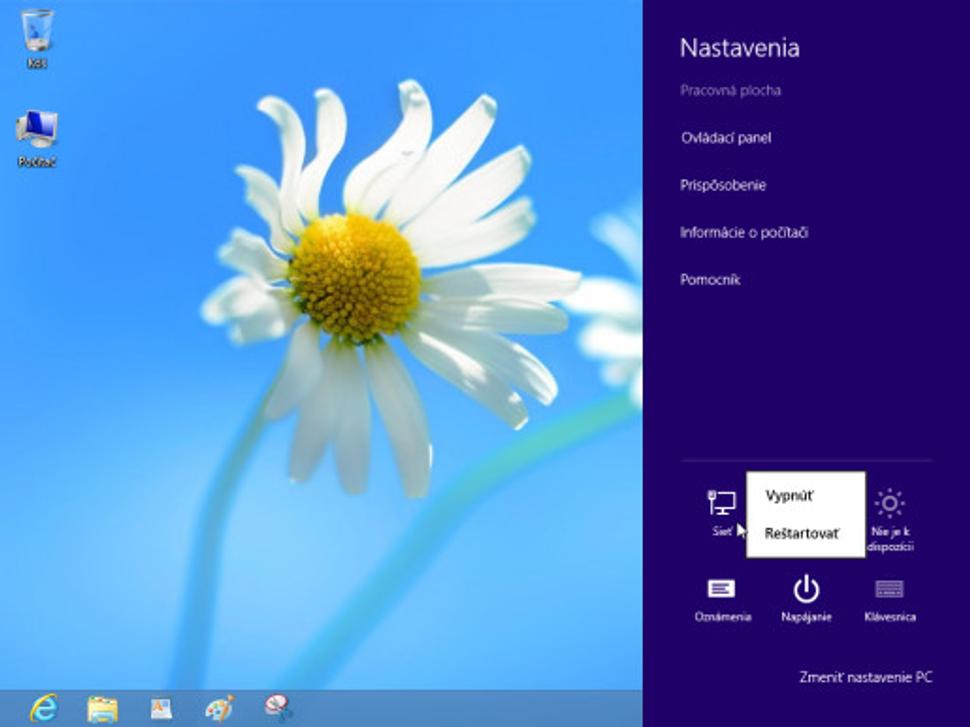
Dlaždice na domovskej obrazovke Štart zobrazujú informácie napr. o počasí, burzové, športové a ďalšie správy. Tieto aplikácie môžete konfigurovať podľa potreby, odstrániť ich alebo presunúť. Zatvárate ich napr. uchopením a posunutím myšou dolu, kombináciou Alt+F4 alebo inými spôsobmi. Domovská obrazovka je vhodná na dotykové ovládanie, ale nie je s ňou až taký problém ani pri ovládaní myšou. Hlavne ak si ju prispôsobíte podľa potreby (to popíšem aj s ukážkovým videom na inom webe).
Pre bežných používateľov bude toto ovládanie zo začiatku asi trochu mätúce, hlavne ak o ňom nepočuli/nečítali/nevideli ho a nájdu si pod Vianočným stromčekom nový počítač s Windows 8.






